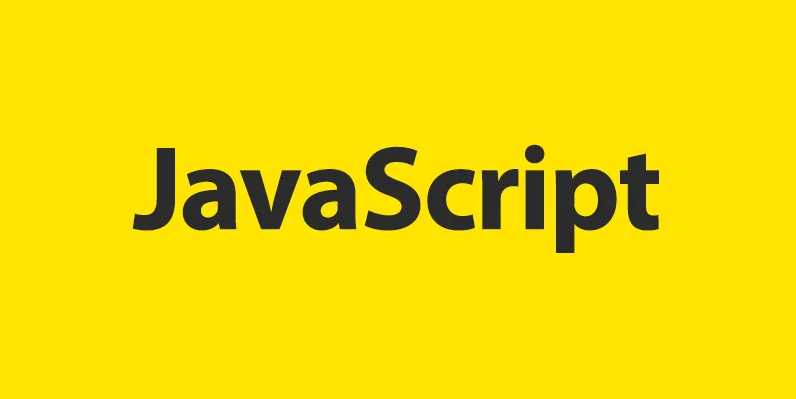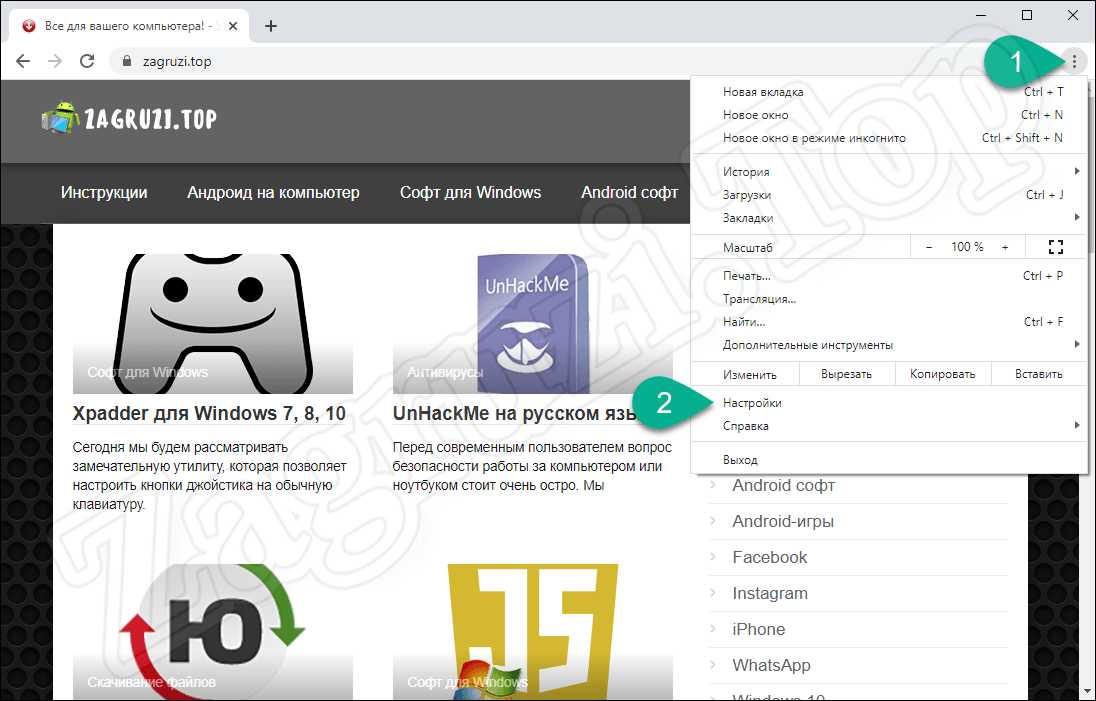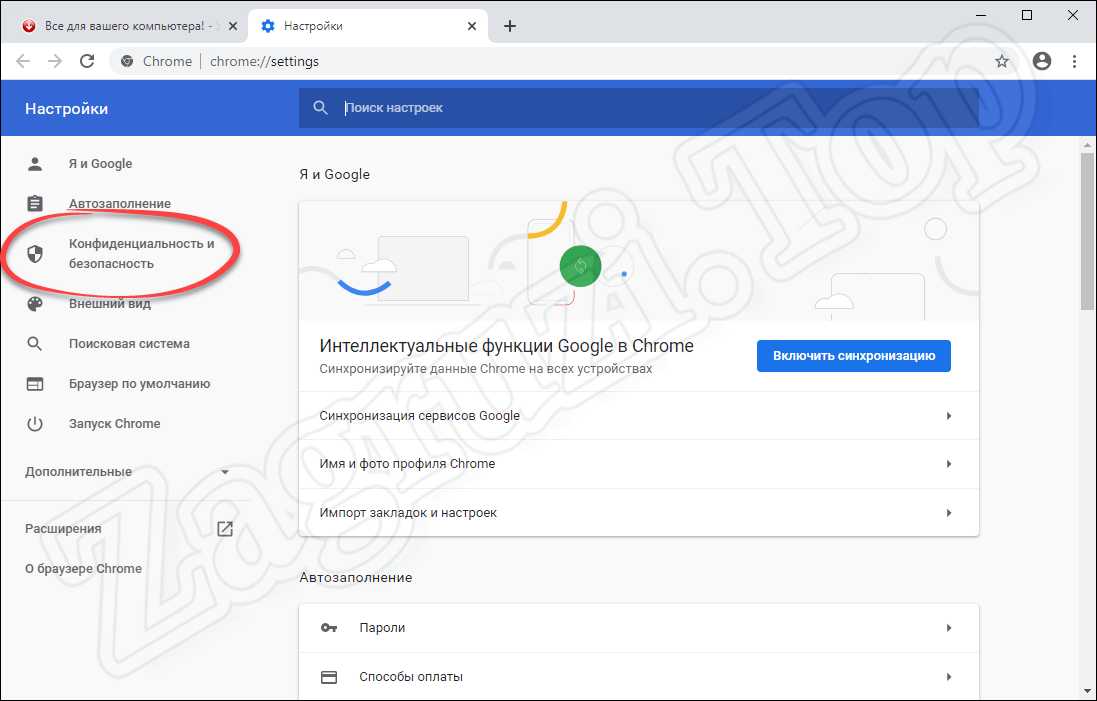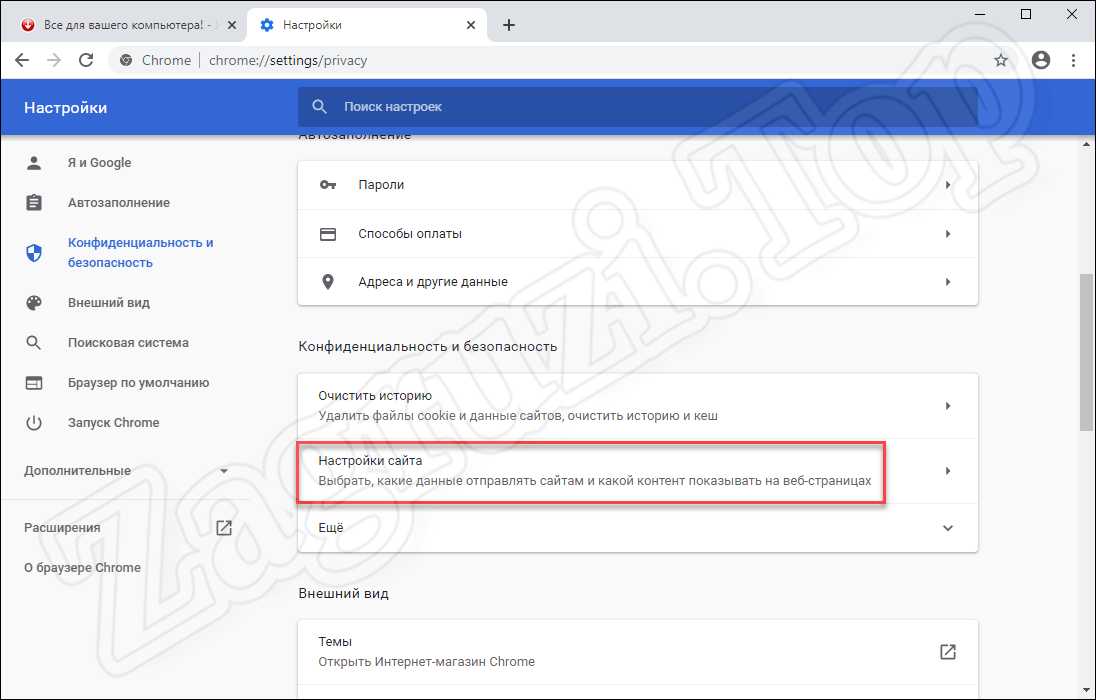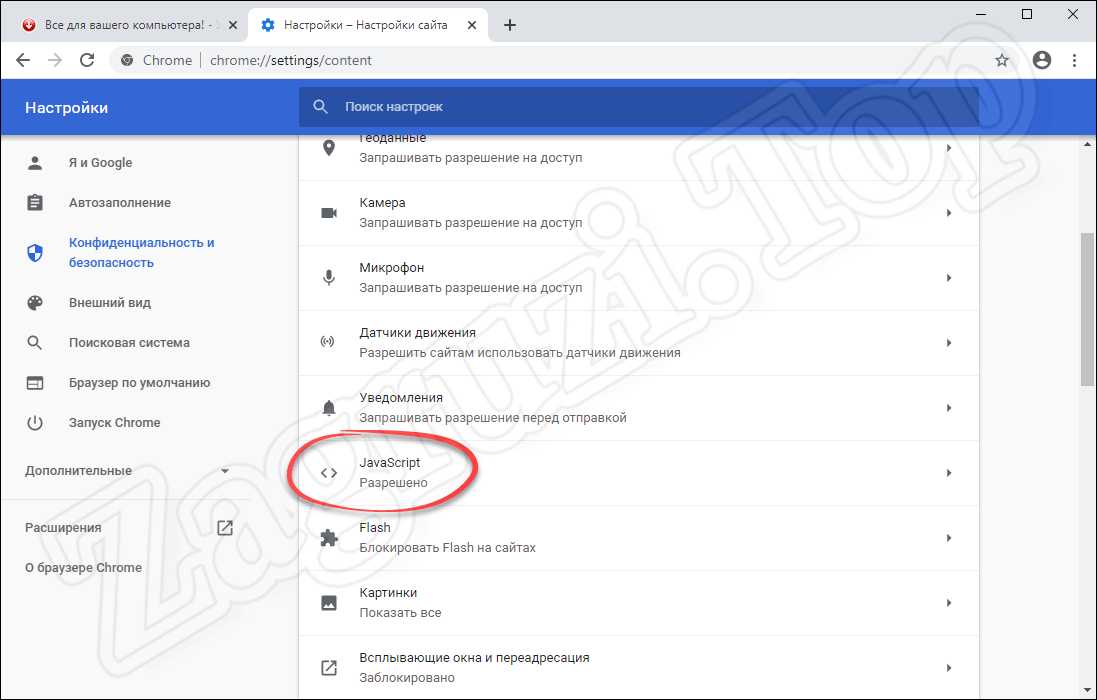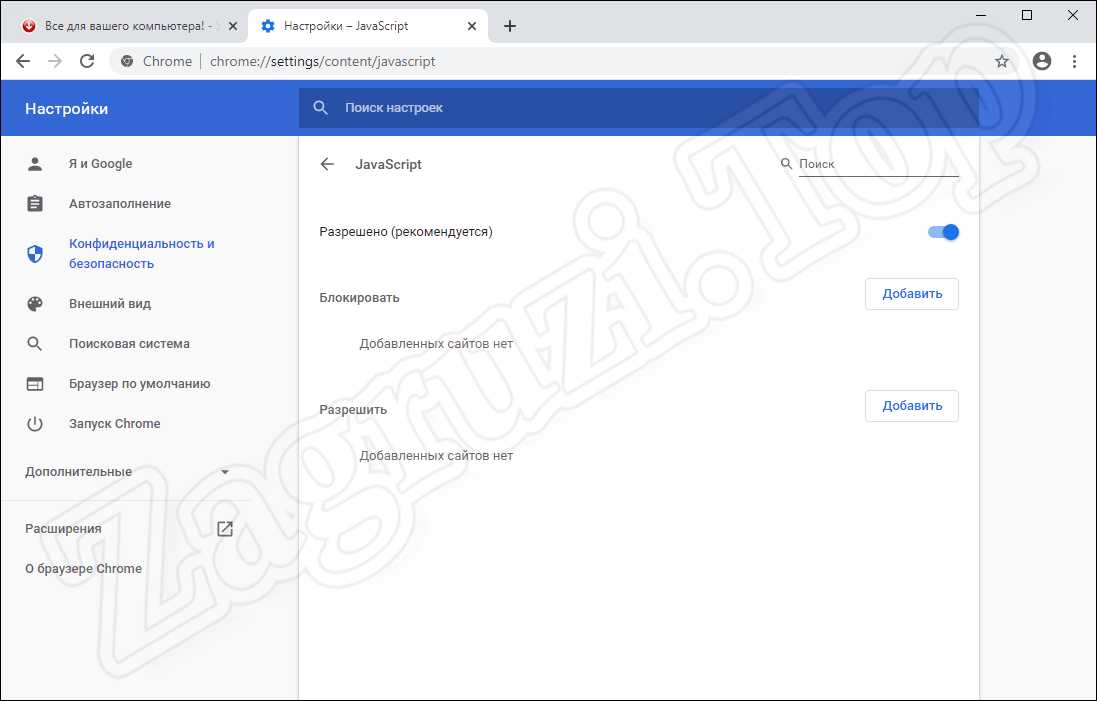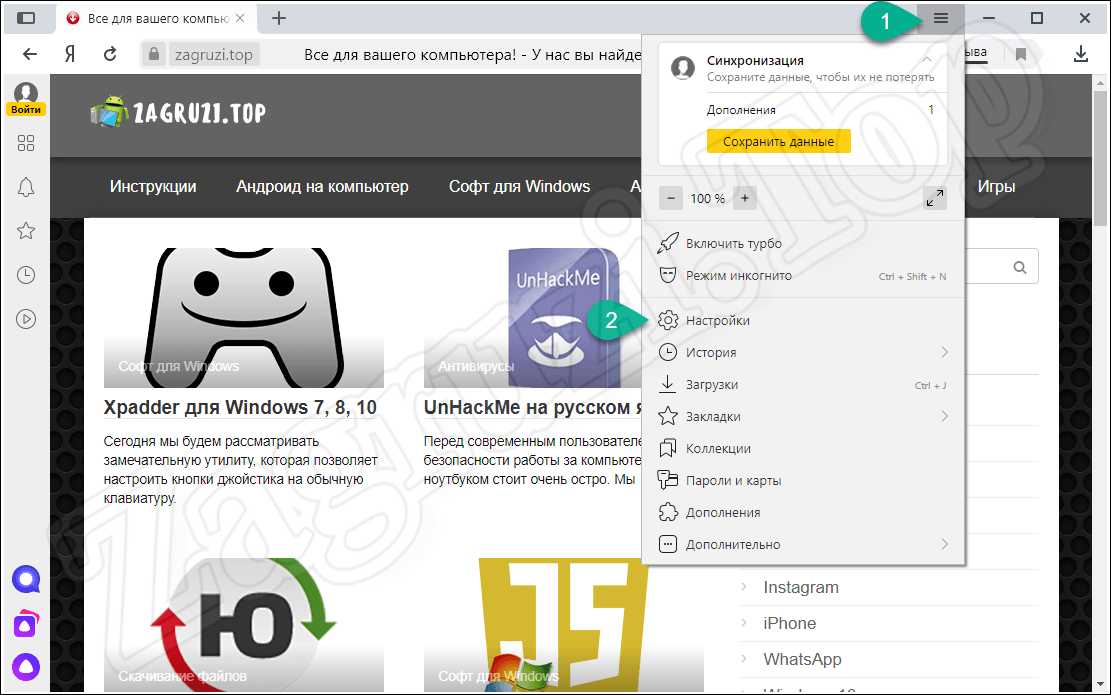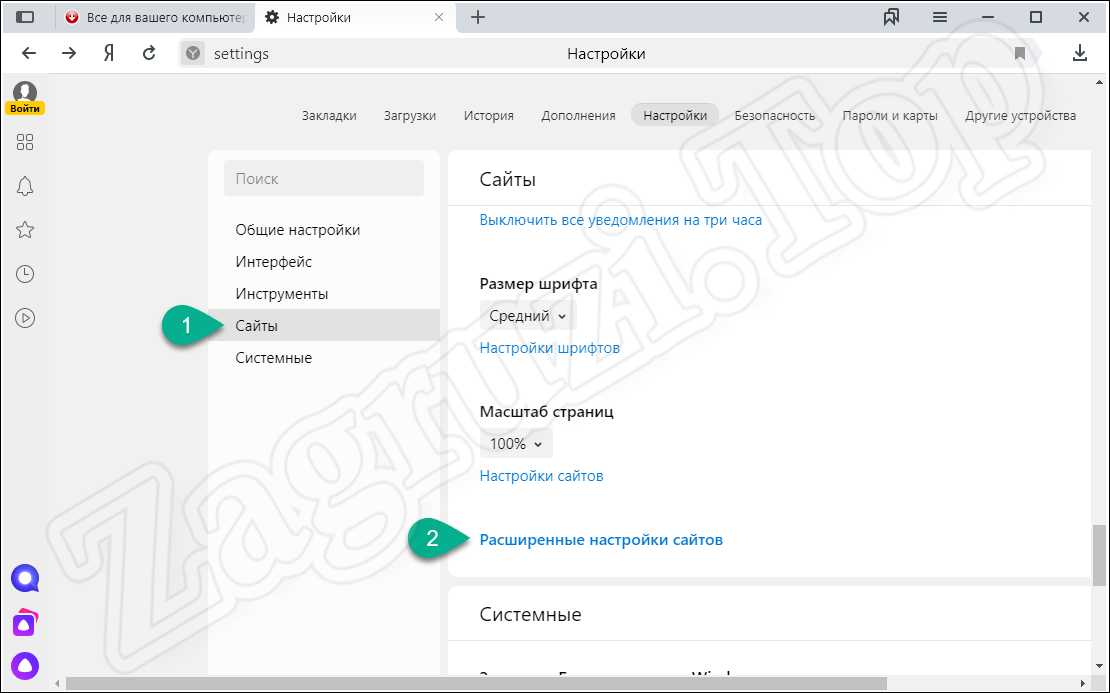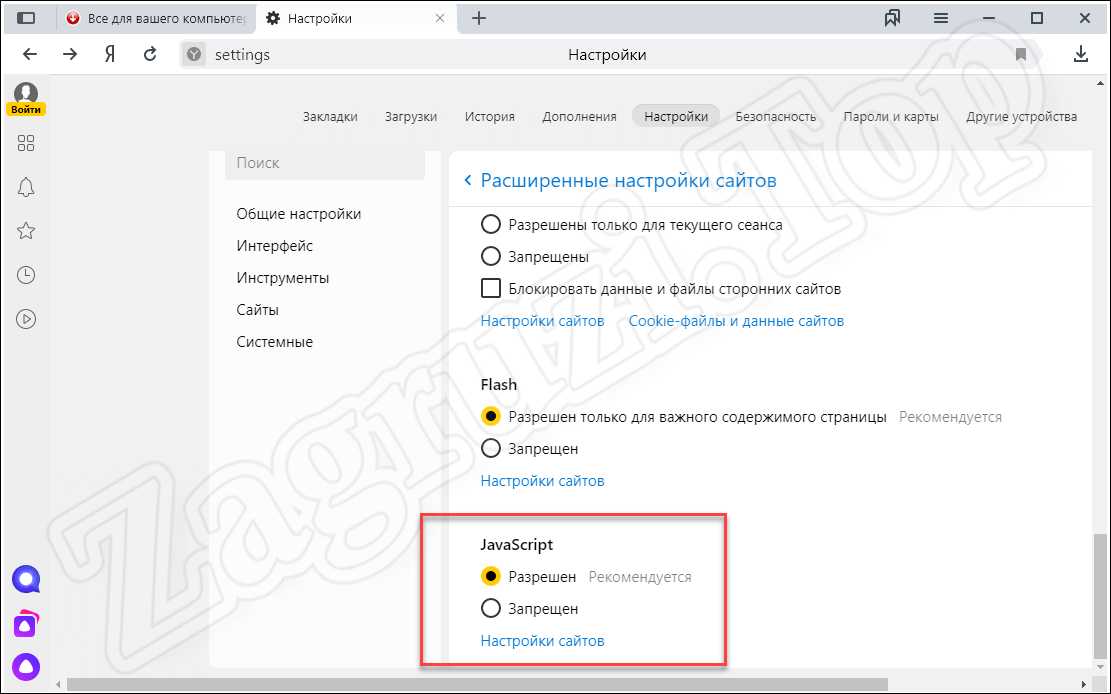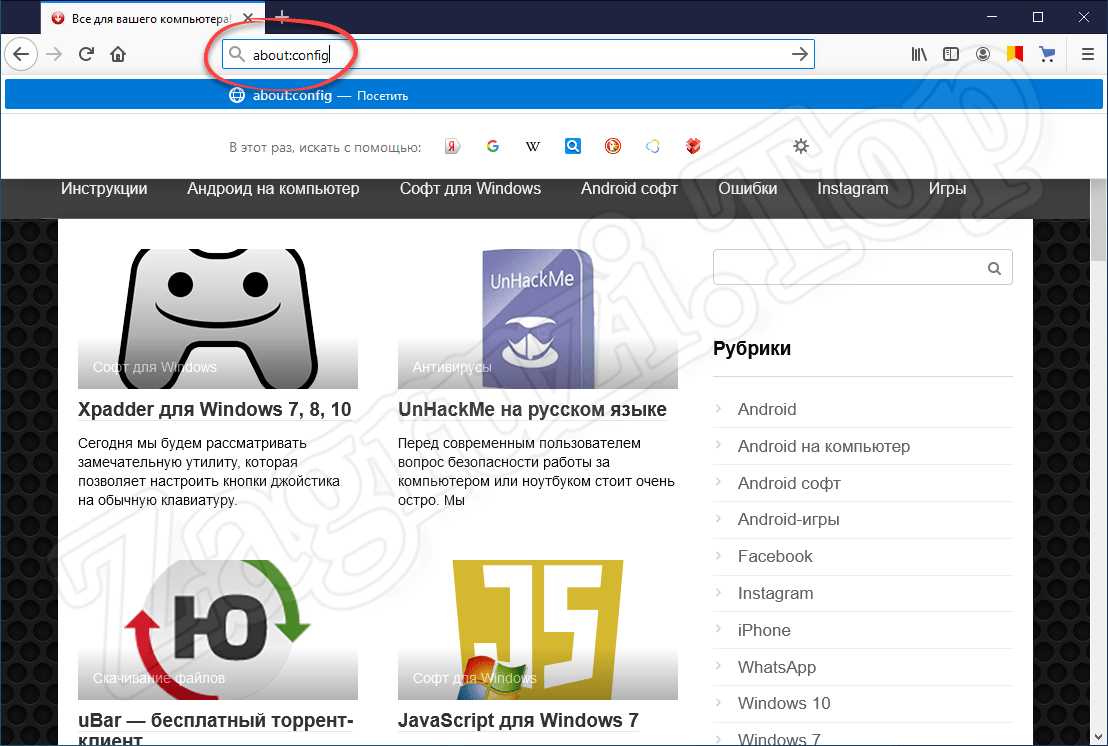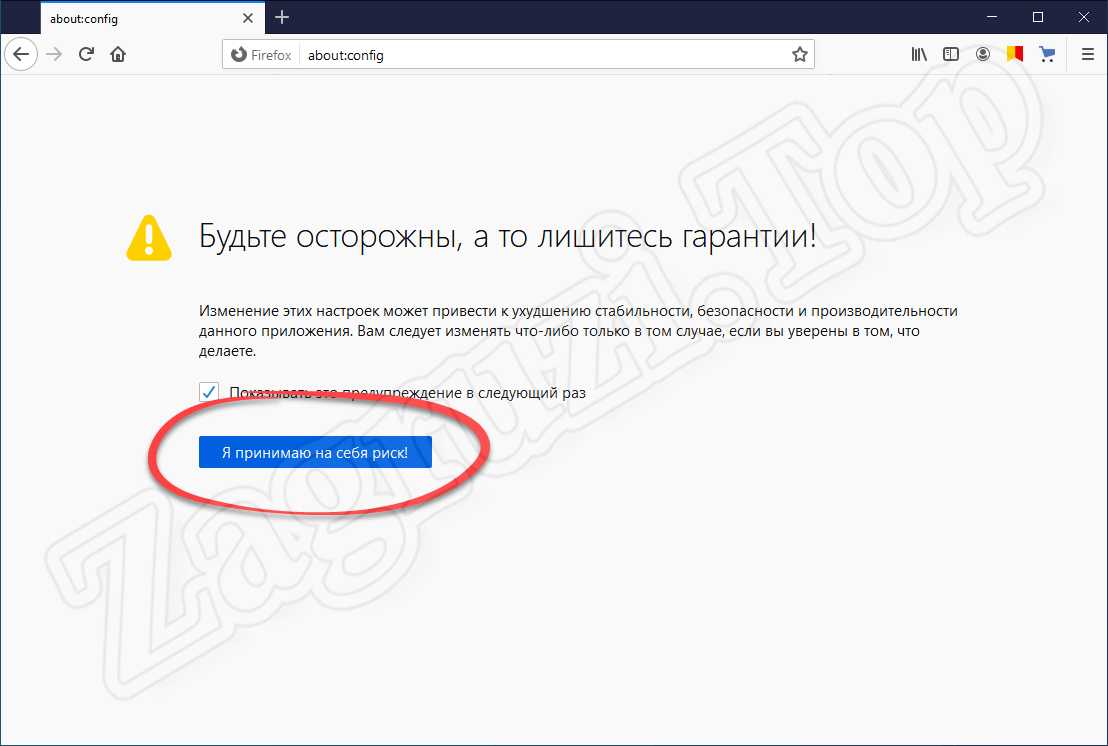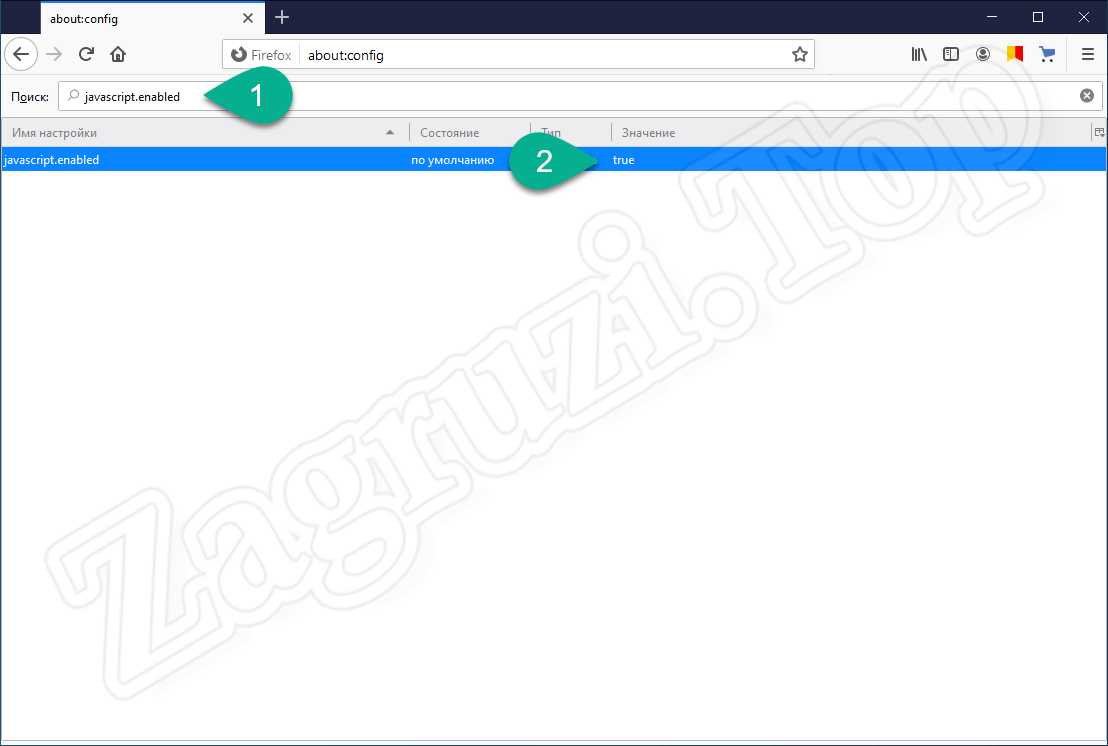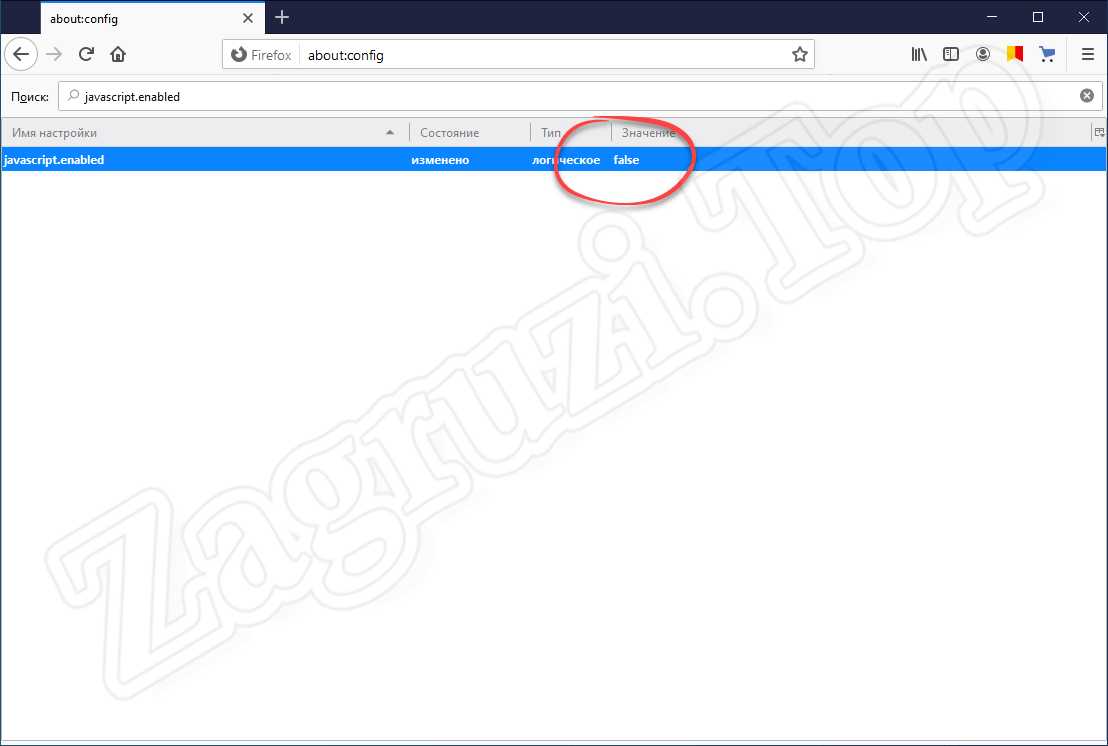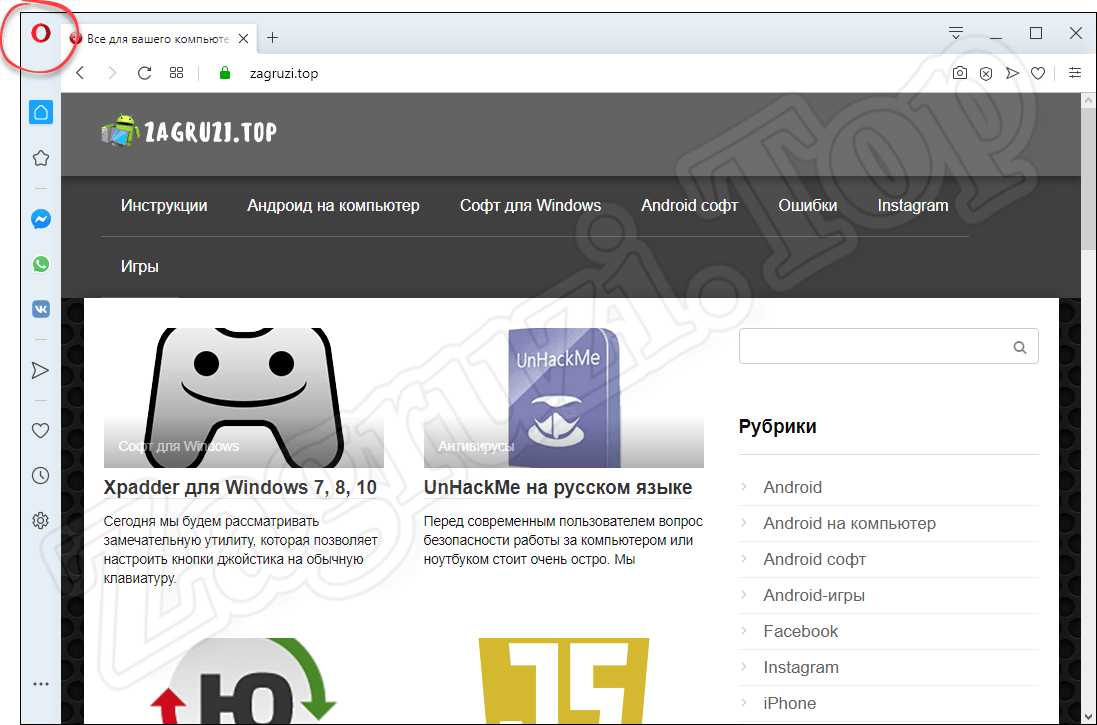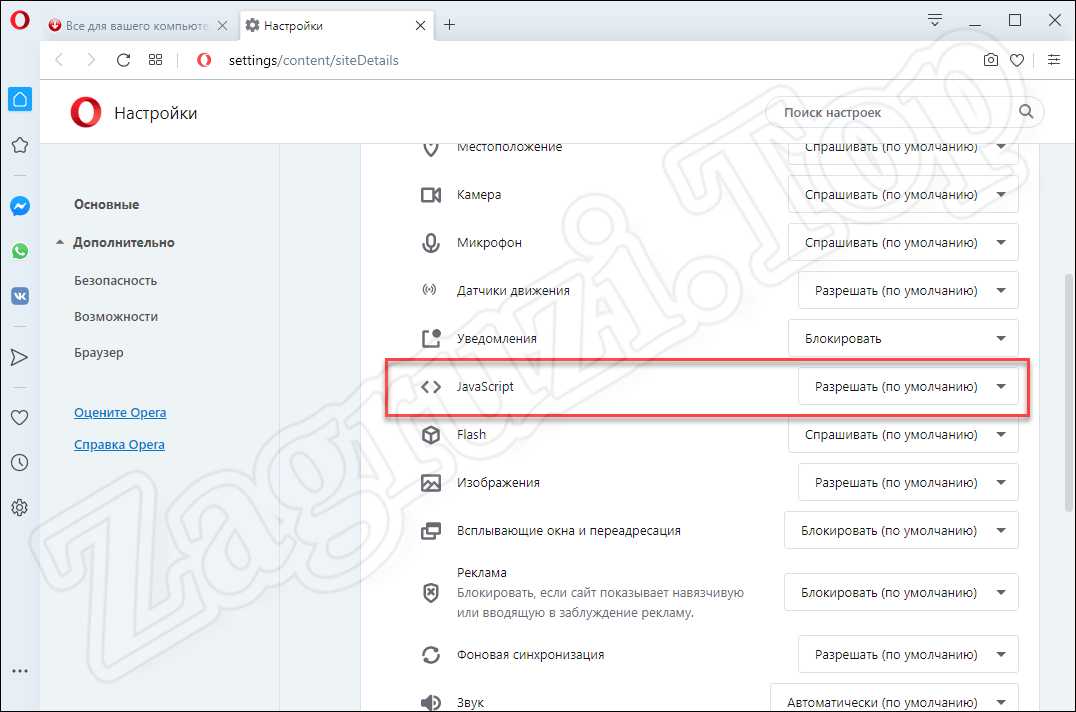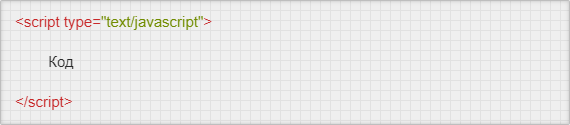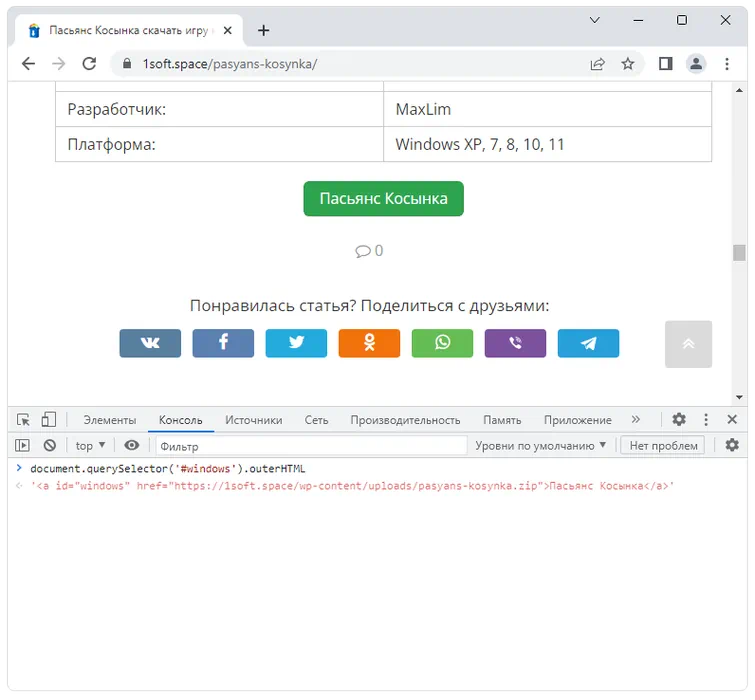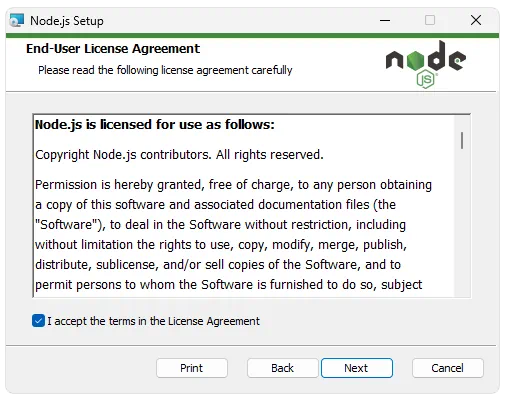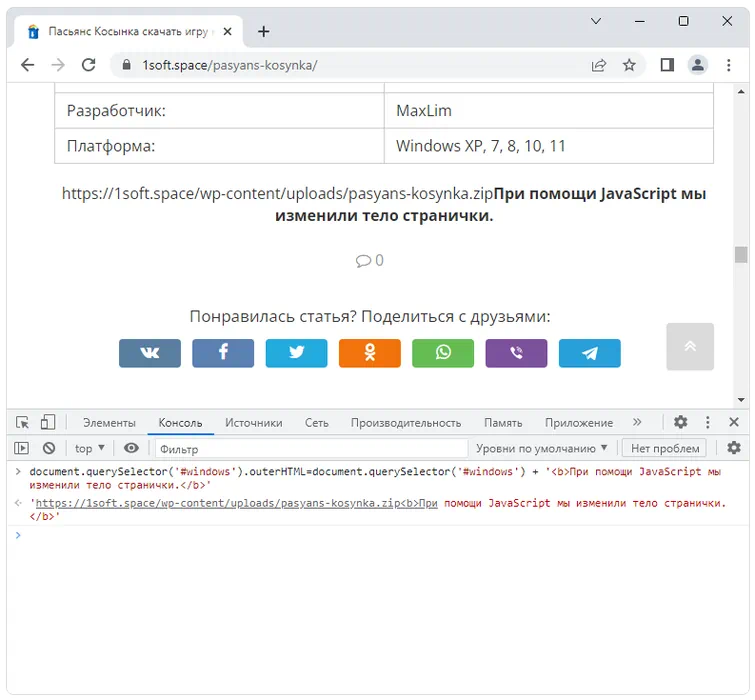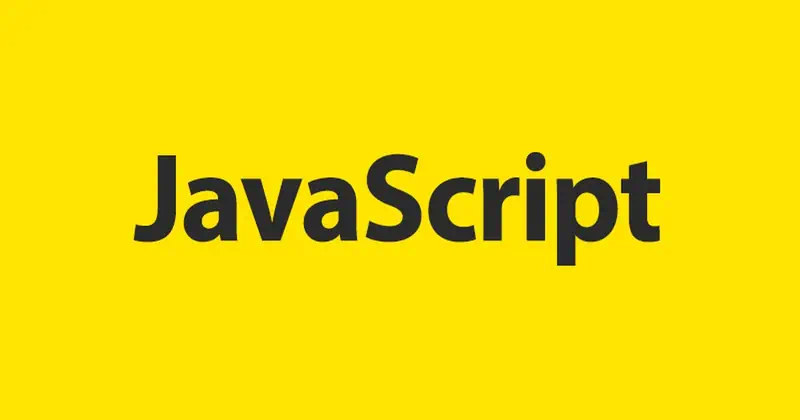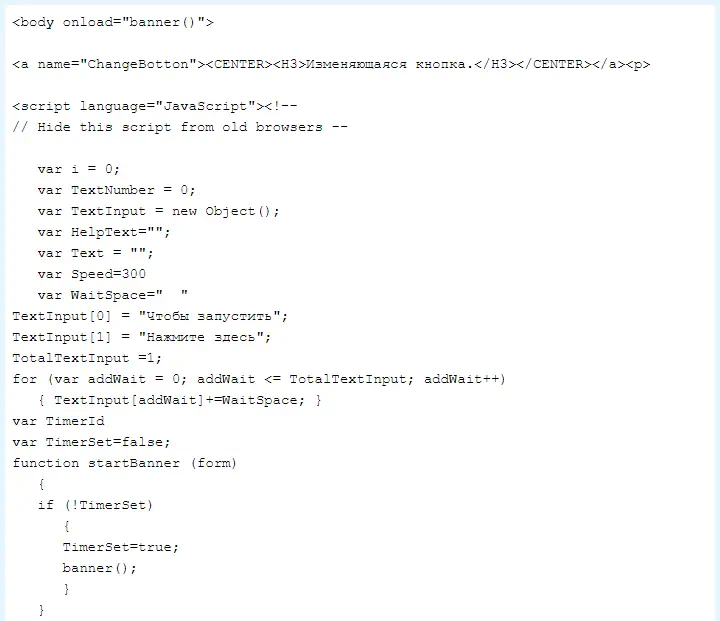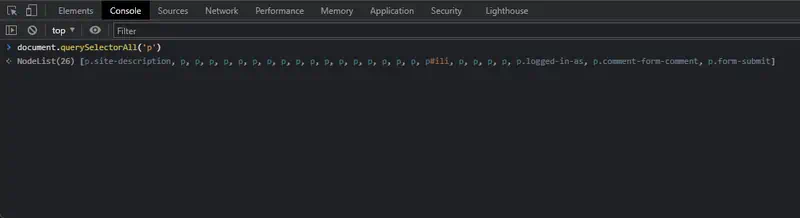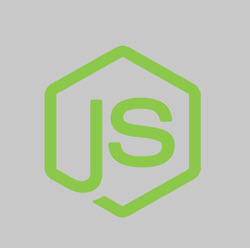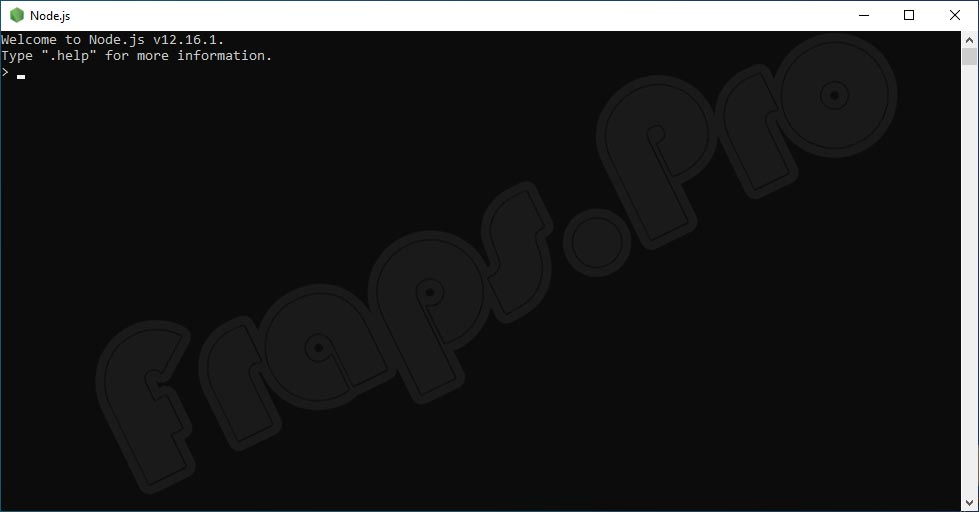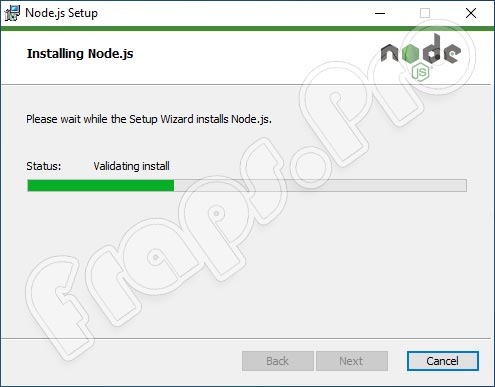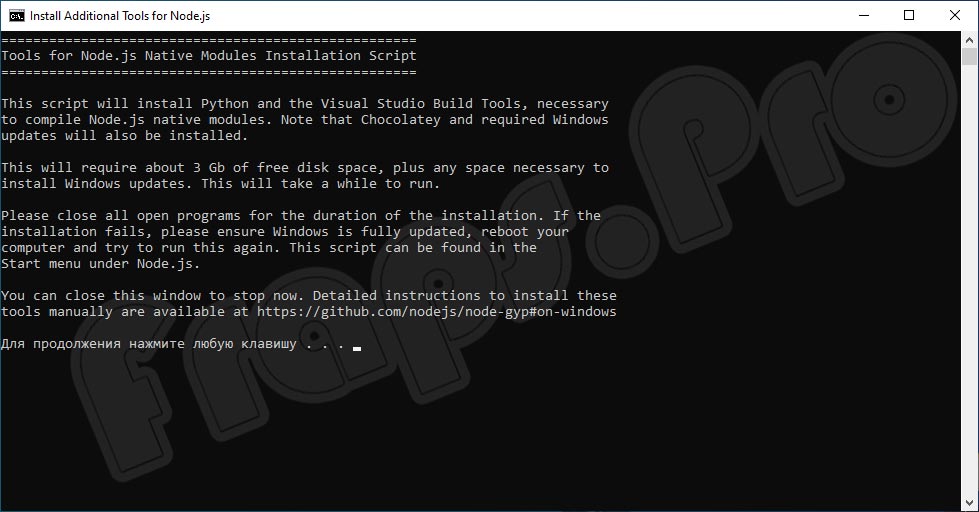Skip to main content
Microsoft

Содержание
- Что такое JavaScript
- Как скачать и установить
- Включение JavaScript в браузере
- Google Chrome
- Яндекс.Браузер
- Mozilla Firefox
- Opera
- Как пользоваться
- Достоинства и недостатки
- Похожие языки программирования
- Скачать
- Видеообзор
- Вопросы и ответы
Это универсальный язык программирования, который используется в веб, при создании игр, а также приложений для компьютера на Виндовс или телефона. В частности, данное программное обеспечение применяется в самих браузерах для отображения контента, написанного на JavaScript. В результате если в вашем обозревателе такая функция отключена, некоторые интерактивные элементы веб-страниц могут показываться некорректно.
В первую очередь в нашей сегодняшней пошаговой инструкции будет рассмотрено, как включить JavaScript в разных браузерах.
Как скачать и установить
Сначала мы рассмотрим, как включить ЯваСкрипт в различных обозревателях, а потом предложим подробную пошаговую инструкцию, в которой будет рассказано, как бесплатно скачать данный язык программирования для вашего компьютера или ноутбука.
Включение JavaScript в браузере
Итак, переходя к делу, давайте разберемся, как активировать JavaScript в Chrome, Яндекс.Браузер, Mozilla Firefox или Opera.
В обозревателе от Microsoft Edge данный язык программирования включен по умолчанию. Соответственно, никаких дополнительных действий по его активации предпринимать не следует.
Google Chrome
Начинать мы будем именно с данного обозревателя. Наряду с браузером от Яндекс он занимает первые позиции в списке популярности. Итак, для того чтобы активировать JavaScript придерживаемся следующей пошаговой инструкции:
- В верхнем правом углу окна жмем по кнопке с изображением трех вертикальных точек. В появившемся списке выбираем пункт настроек.
- Когда настройки браузера запустятся, в левой части окна кликаем по пункту с названием «Конфиденциальность и безопасность».
- Дальше выбираем пункт, обозначенный на скриншоте красной рамкой. Возможно, для того чтобы его найти, список опций браузера придется немножко прокрутить.
- В появившемся списке выбираем ЯваСкрипт. Прямо здесь видно, что данная библиотека активна в браузере. Соответственно, если у вас она будет отключена, вместо «Разрешено» вы увидите слово «Запрещено».
- Тут при помощи переключателя, который вы видите на картинке ниже, можно глобально включить или отключить запуск JavaScript в Google Chrome. Также присутствует возможность отдельно создать правило для каких-либо сайтов. Например, если мы хотим, чтобы JavaScript был запрещен на определенном ресурсе, просто добавляем его URL в список «Блокировать». Или, наоборот, если нужно запретить JavaScript везде, но разрешить его на одном или нескольких сайтах, прописываем их адреса в разделе «Разрешить».
Будьте осторожными: большинство современных сайтов работает именно на данном языке программирования. Если мы его отключим какая-то часть функций окажется недоступной.
Яндекс.Браузер
Теперь давайте разбираться, как сделать то же самое в Яндекс.Браузер. Поступить следует таким образом:
- Как и в предыдущем варианте, мы переходим к настройкам обозревателя, кликнув по иконке, обозначенной цифрой «1». Сразу же появится выпадающее меню, в котором нам следует нажать по пункту настроек.
- На следующем этапе, воспользовавшись левой боковой колонкой, переходим к разделу «Сайты». Прокручиваем появившееся содержимое немного ниже и выбираем пункт расширенной настройки сайтов.
- Далее при помощи триггера с названием ЯваСкрипт либо включаем, либо отключаем использование данной программной библиотеки. Как и в Google Chrome, тут есть дополнительный функционал, который станет активным после нажатия на ссылку настройки сайта.
В результате запустится еще одно окошко, в котором мы можем создать черный список использования JavaScript, либо, наоборот, воспользоваться белым списком.
Mozilla Firefox
Рассмотрим еще один очень популярный браузер, который использует чуть ли не 30% всего населения земного шара. Работать с данным обозревателем нужно так:
- Сначала мы открываем настройки браузера, прописав в его адресной строке «about:config» и нажав «Enter».
- Далее нас предупредят о том, что все настройки, к которым мы пытаемся получить доступ, являются скрытыми и при неумелом обращении могут нарушить нормальную работу браузера. Подтверждаем свое намерение, кликнув по кнопке, обозначенной на скриншоте.
- На следующем этапе, воспользовавшись поиском, прописываем команду, обозначенную цифрой «1», а потом делаем двойной левый клик по надписи «True», отмеченной двойкой.
- В результате JavaScript в Mozilla Firefox отключиться и вы увидите надпись «False». Соответственно, для того чтобы включить программную библиотеку необходимо, опять же, произвести двойной левый клик по ней.
Opera
Последний браузер, о которой мы сегодня будем говорить, тоже предусматривает возможность отключения JavaScript. Рассмотрим, как это делается:
- Сначала мы жмем по кнопке, обозначенной на скриншоте ниже красной рамкой. В результате откроется список, в котором необходимо будет выбрать пункт настроек.
- Дальше переходим в раздел «Дополнительно» и находим пункт, обозначенный на картинке ниже. Здесь мы видим переключатель, который находится в активном положении и тем самым разрешает использование JavaScript на всех сайтах. Если его перевести в положение «Отключено», данный язык программирования перестанет проигрываться на всех либо выбранных страничках.
А теперь, когда мы разобрались с включением и отключением JavaScript во всех популярных браузерах, давайте переходить к инструкции о том, как его бесплатно скачать для Windows и начать пользоваться.
Как пользоваться
Раз уж вы собрались скачать JavaScript, значит, при помощи данного языка программирования будете создавать полноценные веб-странички. Соответственно, для этого вам понадобится текстовый редактор, FTP-клиент и так далее. Когда соединение с удаленным сервером будет установлено, вы должны открыть главную страничку сайта и при помощи одного из приведенных ниже способов, подключить JavaScript. Первый вариант подключения данного языка программирования предусматривает использование отмеченной на скриншоте ниже конструкции и включенного в нее кода.
Также мы можем вынести код JavaScript в отдельный файл и подключить его к HTML-страничке при помощи такой конструкции.
И в первом, и во втором случае, JavaScript начнет работать на страничке.
Если вас интересует вопрос, как пользоваться JavaScript, рекомендуем прочитать подробную пошаговую инструкцию, в которой мы описали все возможные варианты.
Достоинства и недостатки
У любого программного обеспечения, запускаемого на компьютере, работающем под управлением операционной системы от Microsoft, есть целый ряд сильных, а также слабых сторон. Давайте рассмотрим таковые и у JavaScript.
Плюсы:
- Тесная интеграция с HTML и CSS.
- Относительная простота освоения.
- Функциональность.
- Большое количество документации.
- Бесплатность.
Минусы:
- Не слишком высокая скорость работы.
Похожие языки программирования
Давайте рассмотрим еще несколько языков программирования, которые точно так же, как и JavaScript, используются для создания интерактивных веб-элементов:
- Java.
- Python.
- PHP.
- C++.
- Ruby.
- C#.
Скачать
Теперь вы можете переходить непосредственно к скачиванию языка программирования, о котором мы сегодня говорили, на свой ПК с официального сайта.
| Разработчик: | Oracle |
| Год выхода: | 2022 |
| Название: | JavaScript |
| Платформа: | Windows XP, 7, 8, 10 x32/64 Bit |
| Язык: | Русский |
| Лицензия: | Бесплатно |
Скачать JavaScript
Видеообзор
Для того чтобы более детально ознакомиться с языком программирования, о котором шла речь в статье, вы можете посмотреть тематическое видео, где автор подробно все показывает на собственном персональном компьютере.
Вопросы и ответы
На этом мы можем заканчивать свою стаю, а вы переходить к делу и скачивать последнюю русскую версию библиотеки JavaScript для ПК. Если в процессе работы с языком программирования, его установкой или настройкой у вас появятся какие-либо вопросы, пишите их в комментариях а мы, учитывая каждую конкретную ситуацию, постараемся дать дельный совет и тем самым помочь.
( 28 оценок, среднее 4.18 из 5 )
Java — отдельный язык программирования, а также специальная платформа, предназначенная для поддержки работы большого количества разнообразных приложений. Разработчики компании Sun Microsystems выпустили эту платформу вычислений в 1995 году. В настоящее время этот софт для Windows 10 с разрядностью 32 bit можно скачать с нашего веб-ресурса. Как известно, многие приложения и сайты привязаны к Java. Поэтому если этого софта нет, то веб-ресурсы не смогут работать в полной мере. Сейчас Java есть повсюду, без этой платформы не обойтись различным консолям, суперкомпьютерам, мобильным телефонам и другим портативным гаджетам. Сегодня не составит большого труда скачать javascript для windows 10 по надежной ссылке. К тому же, если на вашем ПК установлена другая операционная система, то нет никаких проблем, потому что скрипт функционирует со всеми операционками среды Windows. Если в вашем распоряжении имеется какой-либо гаджет, то нужно заранее удостовериться в том, что Java уже инсталлирована на устройство, чтобы в будущем не возникало никаких трудностей, например, во время интернет-серфинга.
Подробный алгоритм настройки компонента
- Откройте «Пуск» и введите название платформы в поисковой строке.
- Когда появятся результаты поиска, нажмите на соответствующую строку.
- Нажмите на «Настроить Java».
- После нажатия, откроется специальная панель с дополнительными инструментами для быстрой настройки.
Системные требования для работы Java
- Операционка минимум Windows XP.
- Наличие браузера Internet Explorer минимум версии 9 или выше.
- Оптимальная частота 255 МГц и выше.
- 125 МБ — свободное место на диске.
- 128 МБ — минимальный объем оперативки.
Инструкция по удалению старой версии
Хотим предупредить тех, кто хочет скачать джава 32 бит для виндовс 10 о том, что автоматически устанавливается на ПК дополнительный софт для быстрого удаления компонента — Java Uninstall Tool. Утилита позволяет избавляться от старых версий Джавы в кратчайшие сроки. Если собираетесь инсталлировать на компьютер новую версию, то сначала рекомендуем удалить старую.
- Нажмите на «Пуск».
- Перейдите в панель управления.
- Нажмите на ярлык данного компонента.
- Найдите старую версию платформы и нажмите на кнопку «Удалить», расположенную на панели.
Функциональные особенности Java
- Поддерживает работу программ с рабочими потоками.
- Доступно использование апплетов, чтобы настраивать софт.
- Имеются инструменты для корректной работы с HTTP.
- В Интернете работает сервисная служба.
- Установка на ПК настолько проста, что от пользователя не требуются какие-либо специальные навыки.
- Не предусмотрена ежемесячная оплата за использование.
- Функционирует не со всеми распространенными браузерами.
Если вам нужна последняя версия данного скрипта, то нет необходимости посещать сомнительные ресурсы, потому что лучше зайдите на официальный сайт разработчика по этой ссылке https://www.java.com/ru/download/windows_xpi.jsp. Здесь есть не только специальная кнопка для скачивания, но еще подробная информация с ответами на распространенные вопросы — для справки советуем почитать.
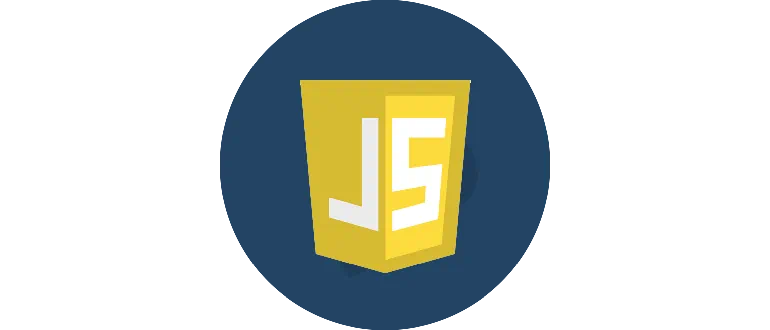
JavaScript — это язык программирования, который обрабатывается непосредственно в браузере.
Описание программы
При помощи JavaScript мы можем добавлять динамику на статические веб-страницы. Как уже было сказано, данный язык программирования обрабатывается движком браузера.
JavaScript — это объектно ориентированный язык программирования со своими классами и селекторами.
Как установить
Так как изначально данный язык обрабатывается браузером, установка не нужна. Если речь идет о Node.js, действовать нужно по такому сценарию:
- Сначала переходим ниже и скачиваем соответствующий архив.
- Производим распаковку, после чего запускаем процесс инсталляции и устанавливаем флажок принятия лицензионного соглашения.
- Ждем окончания установки.
Как пользоваться
Как и в случае с любым другим языком программирования, JavaScript требует соответствующих знаний. Если вы являетесь с абсолютным новичком, лучше всего перейти, например, на YouTube, просмотреть обучающий ролик и только после этого приступать к работе.
Достоинства и недостатки
Переходим к разбору сильных, а также слабых сторон языка программирования, о котором сегодня говорим.
Плюсы:
- относительная простота;
- работа прямо в браузере;
- поддержка любыми интернет-обозревателями.
Минусы:
- так как язык программирования обрабатывается исключительно в браузере, после обновления странички программа начинает работать заново.
Скачать
Новейшая русская версия ПО доступна к бесплатному скачиванию немного ниже.
| Язык: | Русский |
| Активация: | Бесплатно |
| Разработчик: | Netscape Communications |
| Платформа: | Windows XP, 7, 8, 10, 11 |
JavaScript
JavaScript Editor can be used for professional editing JavaScript code and creating special effects for webpages using CSS, DHTML, JavaScript, and Ajax. Freeware JavaScript Editor uses Intellisense to make simpler writing JavaScript code and make it more error-free. It can aid you to navigate through JavaScript code using built-in «Functions and Variables» navigator.
Combined color-coded syntax — for JavaScript, PHP, VBScript, CSS and so on. You can directly identify objects, comments, functions, methods, and other elements. Navigation to a declaration has been extended in JavaScript Creator, and now (in addition to functions, variables, etc.) it is also supported for JavaScript labels.
JSLint gets a JavaScript source and scans it. If it finds trouble, it describes the problem and gives location within the source. JSLint is embedded in the Editor. Just click on «Js Syntax Check in JSLint» in the Debugging menu or toolbar to verify selected text or the whole document.
Block Comments. You can comment on a part of JS code by selecting the code in the JavaScript Builder and pressing CTRL+/ (slash). Each line of the selected code is prefixed with //.
You can keep your context, find the information you need, insert language element directly into your code, and even have IntelliSense complete your typing for you.
Code formatter. If you employ some codes from external sources with dissimilar coding styles and standards you likely know how it is durable to read and maintain these codes. To help you in this subject, It has an exceptional source code beautifier / formatter, which allows you to convert and apply any style you want. You can arrange embedded JavaScript code (any web file), pure JavaScript (JS file) or selected text.
If you are involved in usages of any JavaScript word in the current webpage, try the Ctrl + Shift + F11 shortcut. All usages will be highlighted.
Use the program to export your files, As web pages, for placing them on the Internet, or as RTF files, for use in Microsoft Word and other text processors.
Editing a source code outside JS Editor using multiple text editors: Now you can remove or add any (quantity of) source editors located in your computer to «Editors List», to edit code outside Free JavaScript Editor.
Download JavaScript Editor Latest Version
Перейти к содержимому
| Скачать | |
| Разработчик: Брендан Эйх | Лицензия: Бесплатно |
| Версия: 2.0.2 | Обновление: 18.05.2021 |
| Windows: 32|64-bit XP, Vista, 7, 8, 8.1, 10 | Размер: 2.91 MB |
| Язык: Русский, украинский, английский и др. | Категория: Разработчику |
Javascript – представляет собой язык программирования, встраиваемый в html код web-страниц, что даёт возможность значительно увеличить функциональность сайта, следовательно, он чаще всего применяется в браузерах и позволяет получить доступ к объектам приложений. Скрипты задействуются всякий раз, когда на веб-странице происходит определённое действие и она не находится в статичном виде, например автоматическое обновление контента, увеличение изображения при наведении на него курсором мыши, перемотка видеоролика в плеере, мигание баннеров, прокрутка текста в окне, бегущая строка, плавающее меню и многое другое. Также довольно часто с помощью этого языка разработчики создают игры.
Итак, вы уже поняли, что скрипты позволяют «оживить» страницу в web-обозревателе и активировать пользовательский функционал. Чтобы использовать Javascript, не нужно скачивать дополнительные программы, поскольку он сразу доступен каждому юзеру при инсталляции любого браузера. Данная технология функционирует по следующему принципу:
- Пользователь выполняет какое-либо действие на web-странице.
- Обозреватель определяет это действие.
- Происходит активация определённого кода.
- На сайте выполняется заданное изменение.
Написать Javascript может практически каждый человек с мощью любого бесплатного текстового редактора, которые можно найти на нашем портале и скачать на свой ПК. Для этих целей подойдёт даже обычный стандартный Блокнот. Но при этом важно знать хотя бы азы языка программирования. Если вы в этом деле плохо разбираетесь, то во всемирной сети существует множество уже готовых скриптов, которые можно использовать при создании сайтов. Больше информации о данной технологии вы получите, если посмотрите пятиминутный видеоролик.
2.75/5 (2)
| Стандартный установщик |
Бесплатно!
uFiler |
|
|---|---|---|
| check | Официальный дистрибутив Javascript | check |
| close | Тихая установка без диалоговых окон | check |
| close | Рекомендации по установке необходимых программ | check |
| close | Пакетная установка нескольких программ | check |
|
Скачать: 403 Forbidden Скачано: 2169, размер: 600.3 KB, дата: 18.Май.2021 |
Скачать |
На нашем сайте можно скачать JavaScript с официального источника для операционной системы Windows с разрядностью 32 или 64 Bit. Но перед этим нужно немного разобраться, что же представляет собой этот софт и для чего используется на компьютере. Об этом можно будет прочитать немного ниже. А сразу после этого пользователи смогут загрузить нужный контент по прикрепленной внизу ссылке. Приступим к делу.
Содержание
- Описание и возможности
- Как пользоваться
- Загрузка и установка
- Инструкция по работе
- Достоинства и недостатки
- Похожие приложения
- Системные требования
- Скачать
- Видеообзор
- Вопросы и ответы
Описание и возможности
Описываемое сегодня программное обеспечение используется на электронном устройстве для обеспечения правильного обслуживания, запуска и использования на компьютере программ и игр, разработанных на языке Java. При отсутствии на устройстве данной среды некоторые приложения, а также интернет-ресурсы могут попросту не работать. По сути, программное обеспечение включает в себя виртуальную машину и набор компонентов Java. Для рядового пользователя софт лишь обеспечивает корректную работу игр и программ. Для программистов же это инструмент, открывающий массу дополнительных возможностей.
Программное обеспечение отлично работает практически на всех современных операционных системах, что является его неоспоримым преимуществом.
Как пользоваться
Переходим к следующему не менее интересному вопросу. Немного ниже будем разбираться с процессом скачивания софта на компьютер и его инсталляцией. Вам необходимо прочитать руководство и выполнить все его шаги.
Загрузка и установка
Итак, переходим к делу. Перечислим шаги установки программного обеспечения на компьютер в виде пошаговой инструкции:
- Прокручиваем эту страничку вниз и там переходим по прикрепленной ссылке.
- С помощью любой удобной утилиты, предназначенной для этой цели, распаковываем полученный архив с установочным дистрибутивом на жесткий диск ПК.
- Находим в папке файл инсталляции и запускаем установку двойным левым нажатием мышки.
- Производим процесс инсталляции, руководствуясь подсказками мастера.
Теперь можно смело переходить к работе с приложением.
Инструкция по работе
Подробно рассказать о том, как пользоваться программным обеспечением, мы, конечно же, не сможем. Это займет очень много времени. Если вы незнакомы с данным языком программирования, без предварительного обучения не обойтись. Освоить тему можно, посетив соответствующие сайты в интернете или же с помощью видеоуроков. Таких роликов в сети огромное количество.
Внизу посетителей сайта уже ждет один из наглядных уроков по заданной теме. Он поможет ознакомиться с основами JavaScript для начинающих.
Достоинства и недостатки
Любое программное обеспечение, предназначенное для компьютера или ноутбука, обладает своими положительными или отрицательными аспектами.
Достоинства:
- Интеграция с языками программирования CSS и HTML.
- При желании язык можно быстро освоить.
- Большой набор функциональных возможностей.
- Бесплатное распространение.
- Большое количество обучающего контента в сети.
Недостатки:
- Средняя скорость работы.
Похожие приложения
Назовем альтернативные решения для описываемого сегодня софта:
- CoffeeScript.
- Dart.
- TypeScript.
- ClojureScript.
- Opal.
- IcedCoffeeScript.
- LiveScript.
Системные требования
Особого значения системные характеристики не имеют, так как программное обеспечение нетребовательное к ресурсам электронного устройства. Назовем минимальные требования:
- Центральный процессор: 1 ГГц.
- Оперативная память: 1 Гб.
- Пространство на жестком диске: 56 Мб.
- Платформа: Microsoft Windows 32/64 Bit.
Скачать
Надеемся, предоставленная выше информация, была полезной для посетителей сайта. Теперь вы можете смело переходить к загрузке желаемого контента.
| Версия: | |
| Разработчик: | Oracle |
| Информация обновлена и актуальна на: | 2022 год |
| Платформа: | Microsoft Windows XP, 7, 8 или 10 |
| Язык: | Русский |
| Лицензия: | Бесплатно |
| Пароль к архиву: | bestsoft.club |
JavaScript
Видеообзор
Наглядная инструкция по работе с ПО не будет лишней.
Вопросы и ответы
Обзор подошел к концу, но наше с вами общение на этом не заканчивается. Вы можете задать экспертам сайта любые появившиеся в ходе использования софта вопросы. Мы обязательно ответим каждому. Кроме этого, нам и другим посетителям ресурса будет интересно узнать ваше мнение о программном обеспечении.
JavaScript преобразовывается в язык программирования общего предназначения с помощью специального программного обеспечения, функционирующего на движке V8. Кроме этого, софт о котором мы будем говорить сегодня, применяется для взаимодействия языка программирования с устройством ввода-вывода. На данном портале у пользователя есть возможность бесплатно скачать инструмент Node.js, который отлично подойдет для Windows 10 или других версий операционной системы.
Содержание
- Обзор приложения
- Инструкция по работе
- Скачиваем программу
- Как пользоваться
- Плюсы и минусы
- Аналоги
- Системные требования
- Скачать
- Видеообзор
- Подводим итоги
Обзор приложения
Для начала разберемся, что такое Nodejs. Платформа, о которой идет речь в данном обзоре, используется специалистами при создании отдельных программ и больших проектов. С помощью программного обеспечения мастер имеет возможность использовать различные библиотеки, написанные на абсолютно разных языках. Назовем главные функции инструмента:
- Множество функций для написания программных кодов.
- Изменение настроек при подключении к веб-сервирам и управление этими подключениями.
- Создание сетевых серверов с возможностью их масштабирования.
- Использование программирования асинхронного типа.
Разработчики утилиты регулярно обновляют софт, исправляя ошибки и вводя различные нововведения. Это делает использование программы максимально полезным.
Инструкция по работе
Пришло время разобраться, как правильно скачать и установить утилиту на компьютер или ноутбук. Сделаем это в виде небольшой пошаговой инструкции.
Скачиваем программу
В разделе «Скачать» находится ссылка. Кликнув по ней, пользователь сможет бесплатно загрузить архив с файлом инсталляции. Для его распаковки используем любой архиватор. Дальше необходимо работать по следующему сценарию:
- Выполняем двойной левый клик мышкой по файлу установки.
- При необходимости меняем параметры, предложенные мастером инсталляции.
- Ждем, пока нужные файлы инструмента распакуются на компьютер.
- Кликаем по «Finish» для завершения начатого процесса.
Если вы не разбираетесь в параметрах программы, лучше не трогать ее настройки в ходе установки. Это поможет исключить сбои и ошибки в работе софта.
Как пользоваться
Сразу отметим, что основные действия в приложении выполняются специалистом при помощи знакомой всем командной строки. Специальная команда node появится после инсталляции и запуска программного обеспечения.
Конечно, если новичок в данной области, не помашет пройти специальное обучение. В противном случае вы попросту не поймете, что нужно делать с данным приложением.
Пройти обучение можно двумя способами. Для этого используется специальная документация или видео, которое можно найти на просторах интернета.
Плюсы и минусы
В этом разделе в виде списков перечислим основные достоинства и недостатки софта. Это поможет вам принять решение о том, стоит ли скачивать утилиту на ПК.
Достоинства:
- Простая инсталляция.
- В приложении используются различные фреймворки.
- Невысокие требования к устройству.
- Подходит для разработки различных игр и программ.
- Можно легко обновить софт до последней версии.
Недостатки:
- Инструмент будет бесполезным, если вы не обладаете нужными знаниями.
- Английский интерфейс.
Аналоги
Платформы, которые мы назовем немного ниже, также выполняют те же функции, что и софт, обозреваемый в данной статье:
- NET.
- Ceylon.
- thinBasic.
Системные требования
Исключить сбои и ошибки ПО на компьютере или ноутбуке поможет соблюдение нужных требований. Рассмотри их подробнее немного ниже:
- Процессор: не менее 1 ГГц.
- ОЗУ: начиная от 512 Мб.
- Место на жестком диске: от 15 Мб.
- Платформа: Microsoft Windows 32 или 64 Бит.
Скачать
Загрузить платформу Node.js можно по ссылке ниже. Для распаковки архива используйте пароль, прописанный в табличке.
| Редакция программы: | 17.3.1 |
| Издатель: | Node.js Foundation |
| Год выпуска: | 2022 |
| Название: | Node.js |
| Операционная система: | Microsoft Windows |
| Интерфейс: | На английском |
| Лицензия: | Бесплатно |
| Пароль от архива: | fraps.pro |
Node.js 17.3.1
Видеообзор
В этом видеоролике вы найдете много полезной информации по обозреваемому сегодня софту. Рекомендуем обязательно просмотреть видео.
Подводим итоги
Наша статья подошла к своему логическому завершению, а это значит, что вы можете смело переходить к практике и скачивать инструмент на свой компьютер или ноутбук. Надеемся, что в ходе загрузки и инсталляции трудностей у вас не возникнет. Если вопросы все же появятся, обязательно задавайте их через форму обратной связи, прикрепленную внизу этой странички.